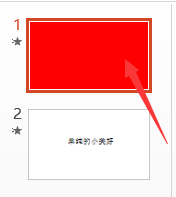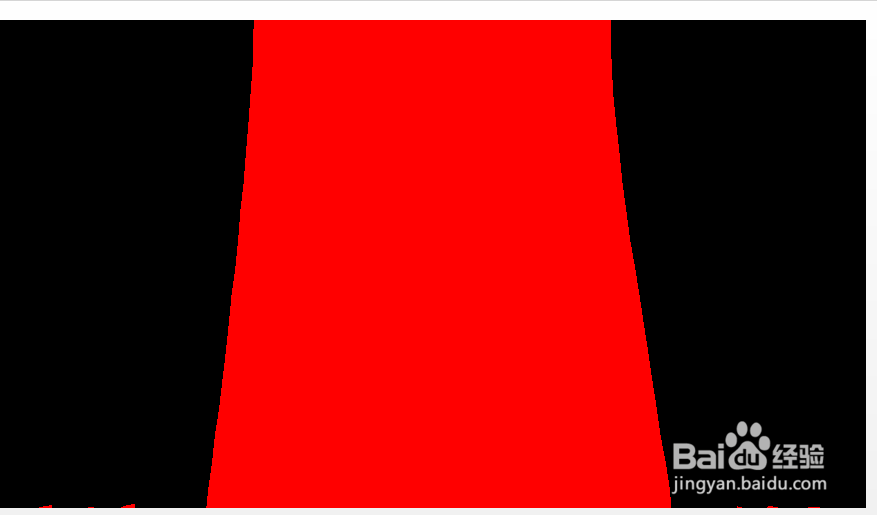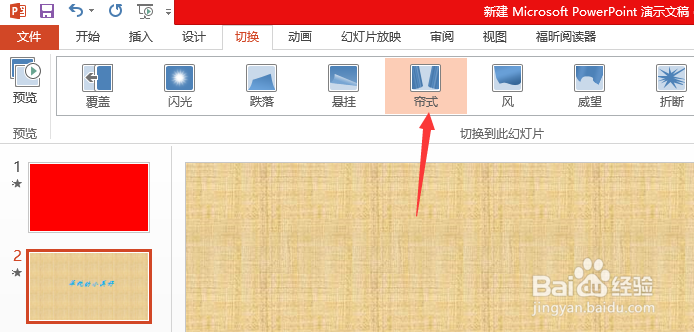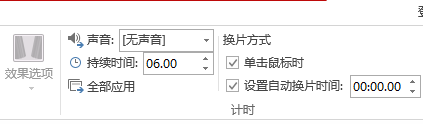ppt设置帘布切换效果
1、首先打开我们创建的ppt,选择新建一个幻灯片,将第一张幻灯片的背景颜色设置为纯色填充,如果你希望你的幕布是什么颜色就将背景填充为什么颜色,这里以红色为例。
2、下一步就是插入我们的第二张幻灯片,也就是我们需要作为封面的幻灯片。然后输入我们的课件题目,内容按照自己的需要可以随意输入。
3、将我们的ppt背景稍作休整,字体和大小调节为我们需要的颜色和大小,具体的设计方案可以自己做更改,主要是达到我们认为的理想效果就可以。
4、我们设置一下切换方式,点击工具栏中的切换按钮,这里有许多的切换方式,我们点击帘布选项,如图所示,就是像一个帘布一样从中间拉开,这时候我们发现幕布是黑色的。
5、系统默认幕布是黑色的,然后我们设置第二张幻灯片的切换效果,同样的方法,点击切换,选择帘布,这个时候你会发现我们的帘布颜色变成了红色,这是因为我们幻灯片切换是这一张的帘布就是上一张幻灯片。
6、多设置几张你会发现,这稍僚敉视个规律,上一张幻灯片作为下一张幻灯片的帘布,所以需要添加一张纯色的幻灯片作为帘布来使用,最好可以按照需要设置幕布的切换方法和切换时间。
声明:本网站引用、摘录或转载内容仅供网站访问者交流或参考,不代表本站立场,如存在版权或非法内容,请联系站长删除,联系邮箱:site.kefu@qq.com。
阅读量:59
阅读量:43
阅读量:28
阅读量:77
阅读量:67